![ΕΠΙΔΙΌΡΘΩΣΗ: Τα Windows 10 δεν εντοπίζουν τη δεύτερη οθόνη [Quick Tutorial]](https://i.ytimg.com/vi/VI85Qfq41Hk/hqdefault.jpg)
Περιεχόμενο
Υπήρχαν δύο βασικά πράγματα που οι χρήστες των Windows αντέδρασαν αρνητικά κάθε φορά που πήραν για πρώτη φορά τα λειτουργικά συστήματα των Windows 8 και Windows 8.1 της Microsoft. Πρώτα ήταν οι εφαρμογές πλήρους οθόνης και ο τρόπος απομόνωσης του αισθητήρα - παρόλο που η Microsoft επέτρεψε κάποια μορφή περιορισμένου multitasking. Δεύτερον, ήταν η οθόνη εκκίνησης των Windows 8. Η οθόνη "Έναρξη" έχει εγκαταλειφθεί στα Windows 10 από προεπιλογή, αλλά υπάρχει ένας τρόπος για να πάρετε την οθόνη "Έναρξη" πίσω στα Windows 10 αν είστε αρκετά καταλαβαίνω.
Είναι απολύτως κατανοητό ότι κάποιος θα ήθελε την οθόνη εκκίνησης αν αναβαθμιστεί από τα Windows 8.1. Η εκκίνηση στα Windows 8 είναι μεγάλη, κάθε φορά που πατάτε ένα κουμπί των Windows ή πατάτε το πλήκτρο Windows στο πληκτρολόγιό σας, αναβοσβήνει στη ζωή με τα πλακάκια, ενσωματωμένο κουμπί αναζήτησης και εκκίνησης. Πραγματικά, η οθόνη "Έναρξη" δεν ήταν ποτέ περισσότερο από μια υπερμεγέθη έκδοση των μενού έναρξης που τέθηκε ενώπιόν της. Επικεντρώθηκε στο περιεχόμενο των εφαρμογών σας και σας επέτρεψε να χρησιμοποιήσετε ολόκληρη την οθόνη σας για να προσαρτήσετε τις αγαπημένες σας εφαρμογές. Από την κυκλοφορία των Windows 8, ένα μεγάλο μέρος των χρηστών έχουν προσαρμοστεί στον τρόπο με τον οποίο λειτουργεί η οθόνη εκκίνησης.

Ανάγνωση: Τα τελικά Windows Release 10 Λεπτομέρειες Revealed
Ακολουθεί ο τρόπος για να αποκτήσετε την οθόνη "Έναρξη" στα Windows 10: Λειτουργία tablet
Η οθόνη "Έναρξη" έχει εξαφανιστεί από τα Windows 10 επειδή δεν είναι πλέον κάτι που η Microsoft θεωρεί ότι κάθε χρήστης των Windows 10 χρειάζεται να παραμείνει παραγωγικός. Τα Windows 10 έχουν μια λειτουργία που ονομάζεται Continuum και γνωρίζει αν έχετε συνδεδεμένο στη συσκευή σας ένα ποντίκι και ένα πληκτρολόγιο. Αν έχετε μια συσκευή με επαφή που εκτελεί Windows 10 και το Continuum ανιχνεύει ένα πληκτρολόγιο, θα σας ρωτήσει αν θέλετε να απενεργοποιήσετε τη λειτουργία Tablet. Η απενεργοποίηση της Λειτουργίας Tablet συρρικνώνει την Αρχική οθόνη των Windows 10 στο μενού "Έναρξη" που πιθανόν έχετε στον υπολογιστή σας.
Μπορείτε να ενεργοποιήσετε τη λειτουργία Tablet για να πάρετε την Αρχική οθόνη πίσω αν προτιμάτε τον τρόπο εμφάνισης της οθόνης έναρξης στα Windows 8. Έχετε υπόψη ότι με αυτόν τον τρόπο μετατρέπονται όλες οι εφαρμογές σας σε εφαρμογές πλήρους οθόνης.
Ψάξτε για το Κέντρο ενεργειών στο δίσκο συστήματος της γραμμής εργασιών στο κάτω δεξιά της οθόνης σας. Όταν το βρείτε, πατήστε ή κάντε κλικ σε αυτό. Θα μοιάζει με ένα πλήρες ή άδειο μίνι μήνυμα. Εάν χρησιμοποιείτε μια συσκευή με οθόνη αφής, τοποθετήστε το δάκτυλό σας στο σωστά στην άκρη της οθόνης και σύρετε προς το αριστερά.

Τώρα αγγίξτε ή κάντε κλικ στο Πλήκτρο Λειτουργίας Tablet που βρίσκεται στο κάτω αριστερό άκρο του Κέντρου Δράσης.
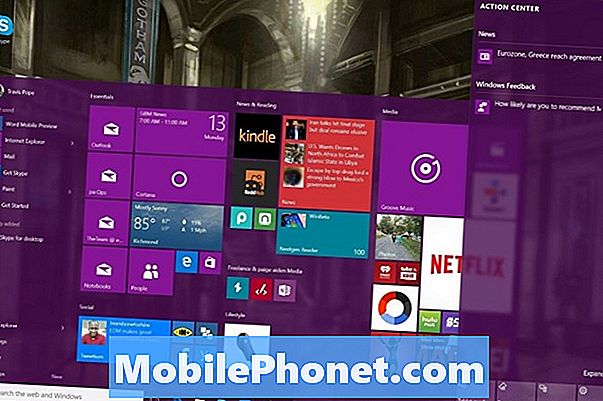
Και πάλι, η ενεργοποίηση της Λειτουργίας Tablet κάνει περισσότερα από ό, τι απλά το σούπερ μέγεθος του Start Screen. Ως εκ τούτου, δεν είναι ένας καλός τρόπος για να αντιμετωπίσετε άμεσα το ζήτημα του Start Screen.
Φέρτε απλώς την αρχική οθόνη πίσω στα Windows 10: Ρυθμίσεις
Ευτυχώς, η Microsoft ήταν έξυπνη για να συμπεριλάβει έναν πιο άμεσο τρόπο να φέρει την Αρχική οθόνη πίσω και έρχεται μέσω μιας απλής εναλλαγής που βρίσκεται στη νέα εφαρμογή "Ρυθμίσεις".
Πάτα το Windows στο πληκτρολόγιό σας ή στο κάτω μέρος της οθόνης σας στα αριστερά για να ανοίξετε το μενού Έναρξη.

Τώρα αγγίξτε ή κάντε κλικ στο Ρυθμίσεις εικονίδιο στην κάτω αριστερή γωνία του μενού "Έναρξη".
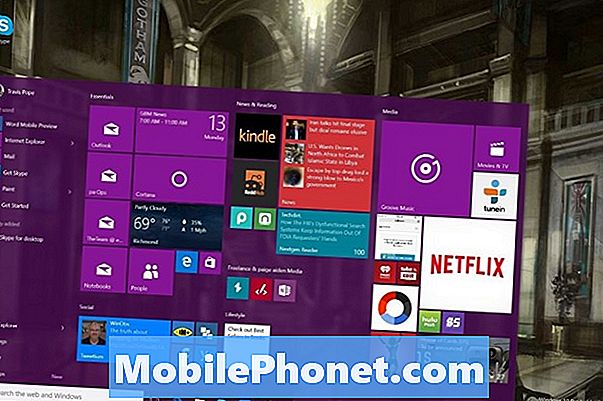
Καλώς ήρθατε στη νέα εφαρμογή "Ρυθμίσεις". Αυτή η εφαρμογή είναι μια από τις μεγάλες αλλαγές που εισήγαγε η Microsoft για τα Windows 10. Πολλές από τις ρυθμίσεις και τις λειτουργίες που υπήρχαν στον Πίνακα Ελέγχου έχουν μετακινηθεί εδώ και αναδιοργανώθηκαν σε κατηγορίες που θα έχουν περισσότερη λογική στους χρήστες. Η κατηγορία που ψάχνουμε είναι Εξατομίκευση. Πατήστε ή κάντε κλικ στο εικονίδιο εξατομίκευσης. είναι στη μέση-δεξιά.
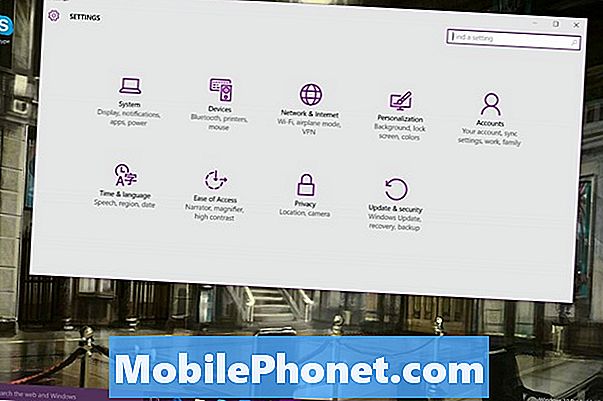
Το πρώτο πράγμα που θα δείτε στην οθόνη Εξατομίκευση είναι η επιλογή να προσαρμόσετε τον τρόπο εμφάνισης της επιφάνειας εργασίας σας με μια εικόνα. Δεν αναζητούμε επιλογές φόντου, αλλά για Αρχή επιλογές. Κάντε κλικ ή πατήστε Έναρξη στη δεξιά πλευρά της οθόνης σας.
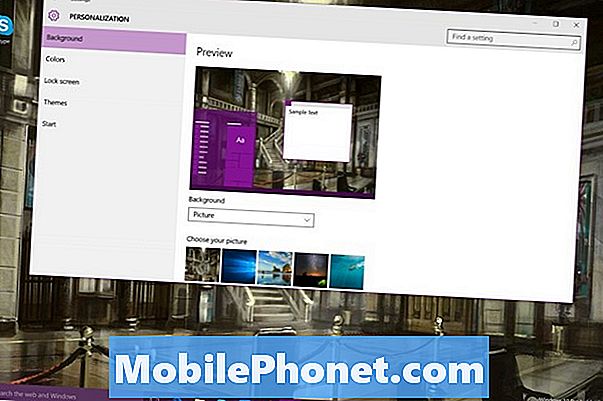
Τώρα πατήστε ή κάντε κλικ στο κουμπί με την ετικέτα Χρησιμοποιήστε την Έναρξη πλήρους οθόνης. Είναι αυτό το κουμπί που θα ξεπεράσει την οθόνη έναρξης στα Windows 10, δίνοντάς σας μια εμπειρία πολύ παρόμοια με αυτή που αποκτήσατε με τα Windows 8. Αυτός ο διακόπτης δεν αποδίδει σε εσάς που βρίσκεται σε λειτουργία tablet ή όχι. Αυτό σημαίνει ότι μπορείτε να κρατήσετε την οθόνη έναρξης ακόμα και όταν δεν βρίσκεστε σε λειτουργία Tablet.
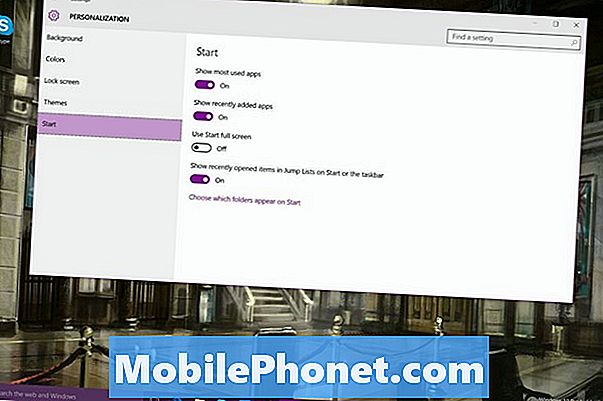
Αυτό σας δίνει το καλύτερο και των δύο κόσμων, μπορείτε να τρέξετε τόνους διαφορετικών εφαρμογών με έναν οικείο τρόπο, χωρίς να χρειάζεται να εγκαταλείψετε την οθόνη Start και είναι εύκολο να τα πραγματικά ζωντανά πλακάκια. Μην ξεχνάτε ότι μπορείτε να χρησιμοποιήσετε ένα ποντίκι και ένα πληκτρολόγιο για να αλλάξετε το μέγεθος του μενού "Έναρξη" και να το κάνετε μεγαλύτερο. Απλώς τοποθετήστε το δείκτη του ποντικιού πάνω από τις άκρες του.

Ανάγνωση: Πώς να αποκτήσετε την δωρεάν ενημέρωση των Windows 10
Τα Windows 10 είναι μια δωρεάν ενημέρωση που κυκλοφορεί σε συσκευές που εκτελούν τα Windows 7 και τα Windows 8


